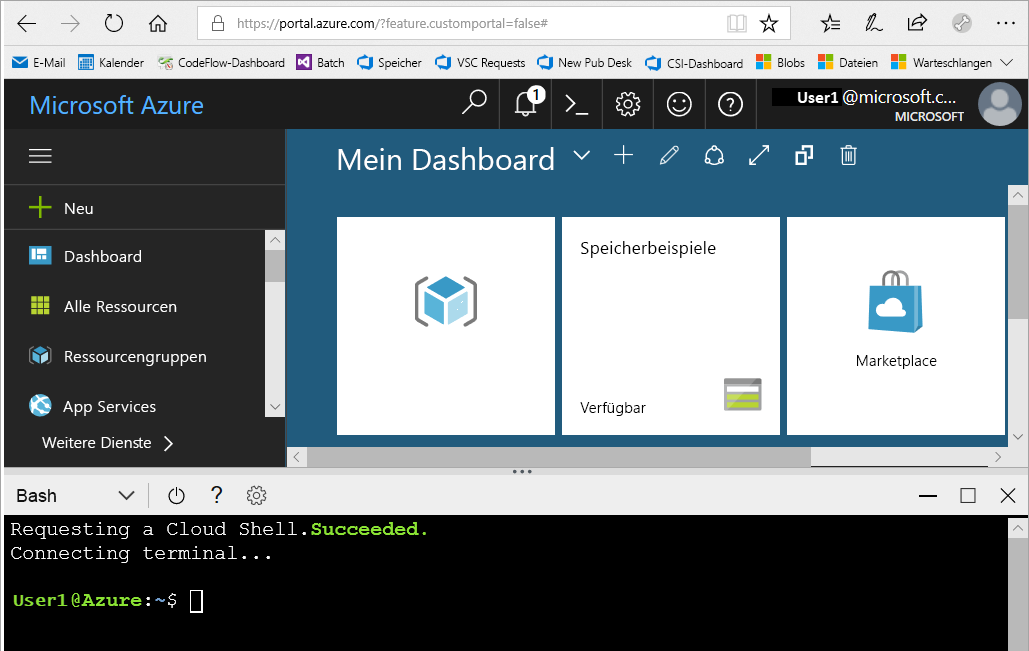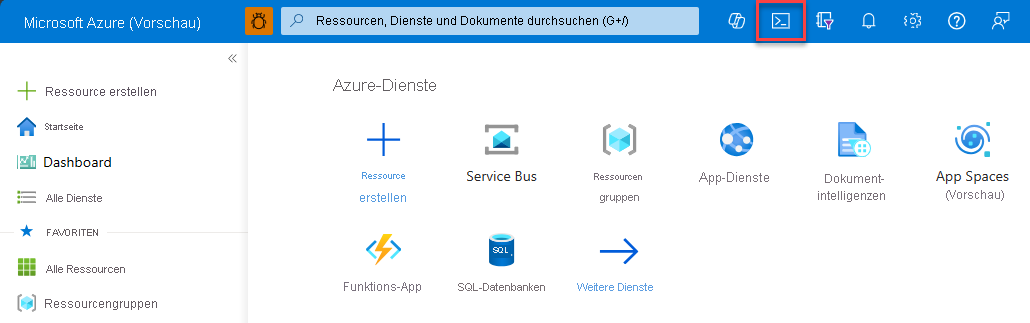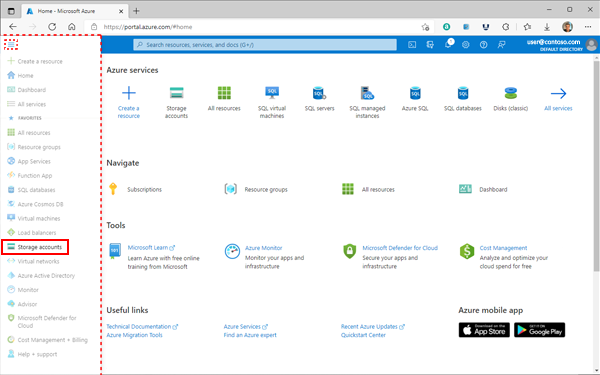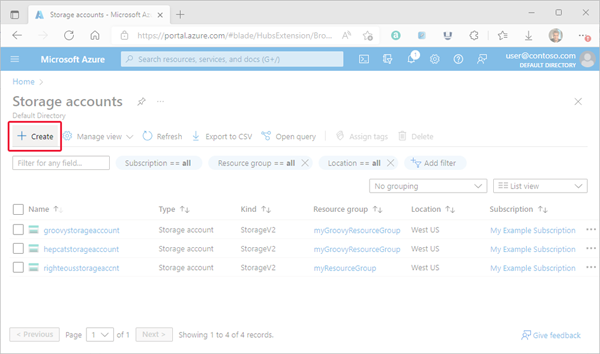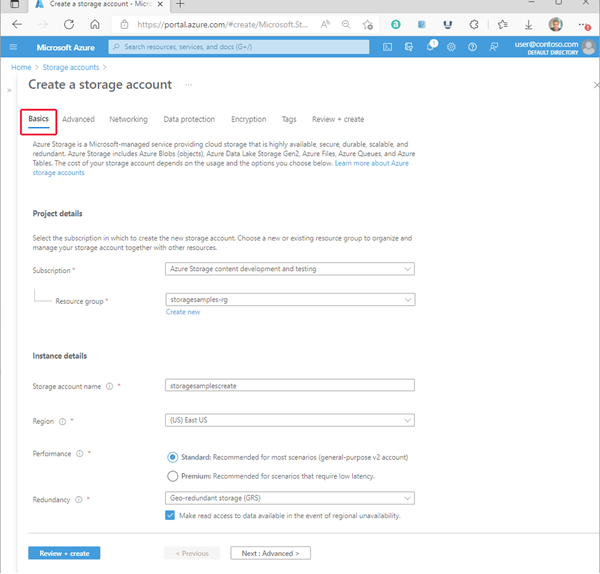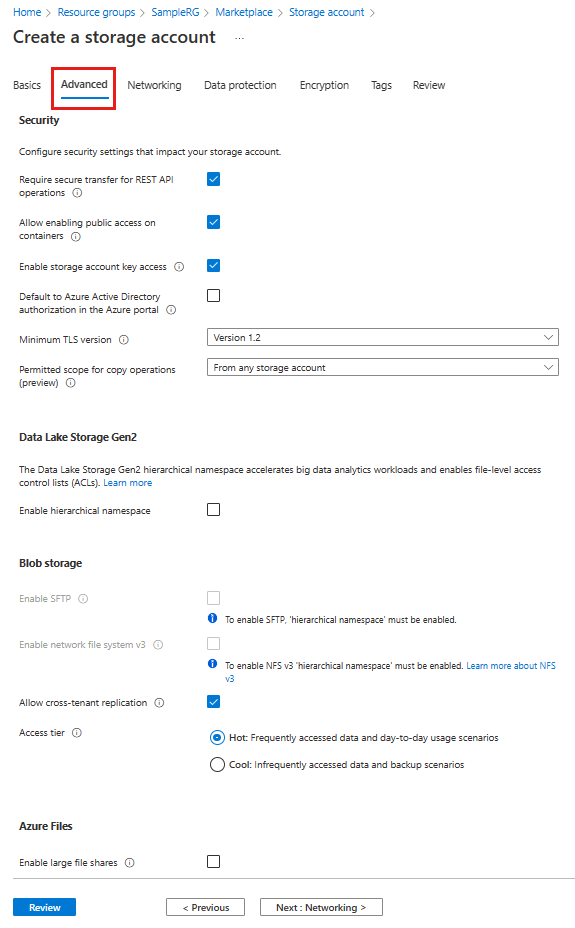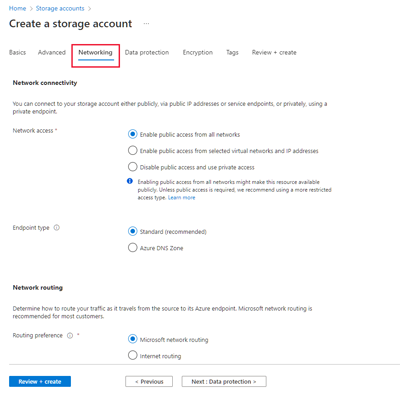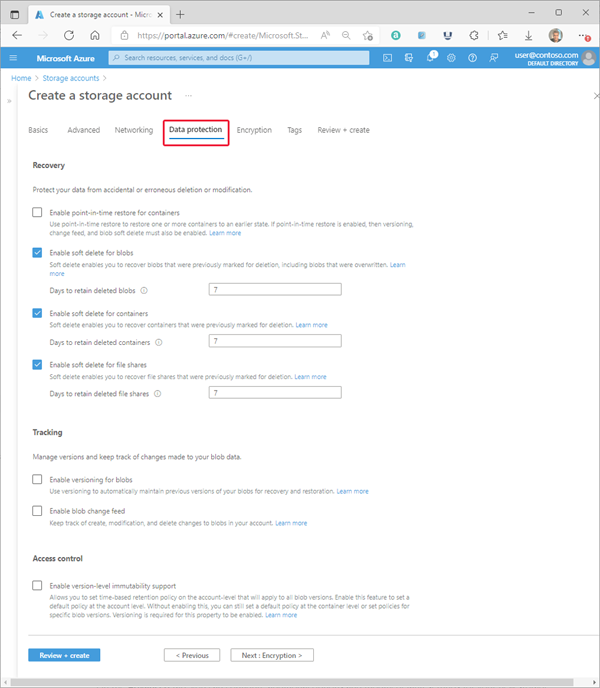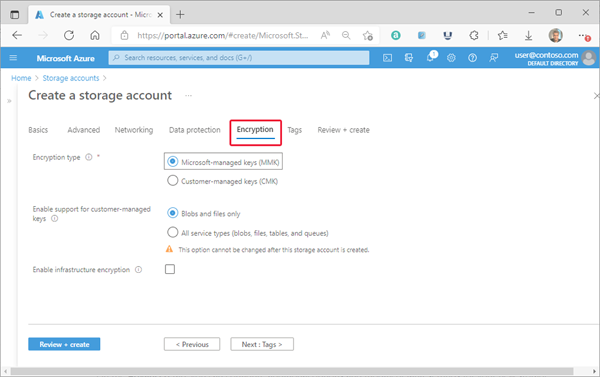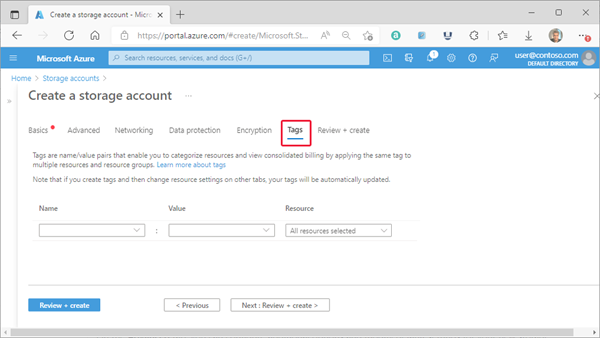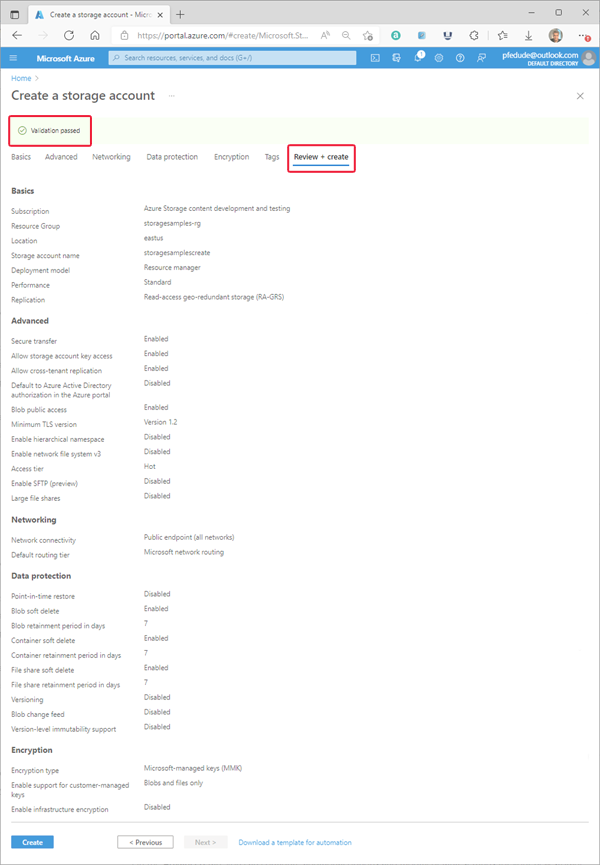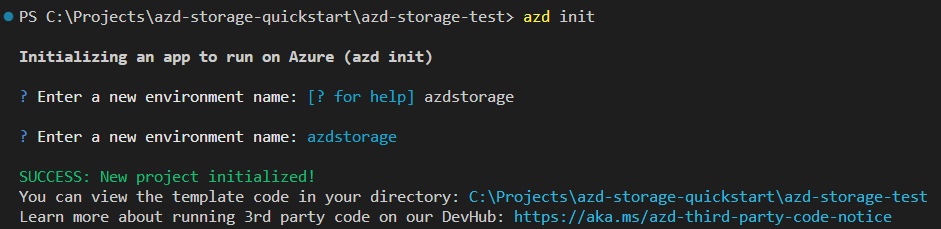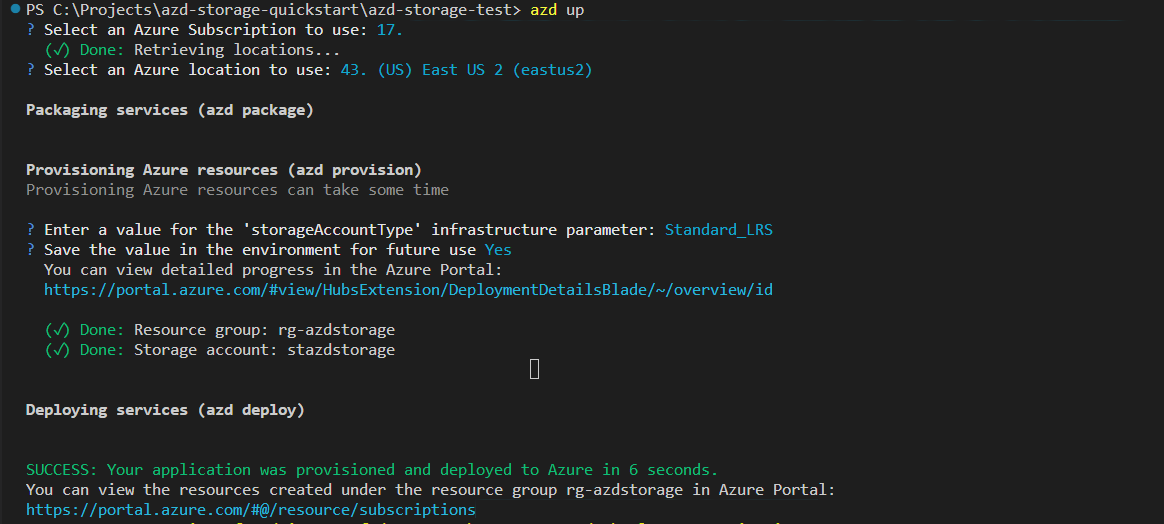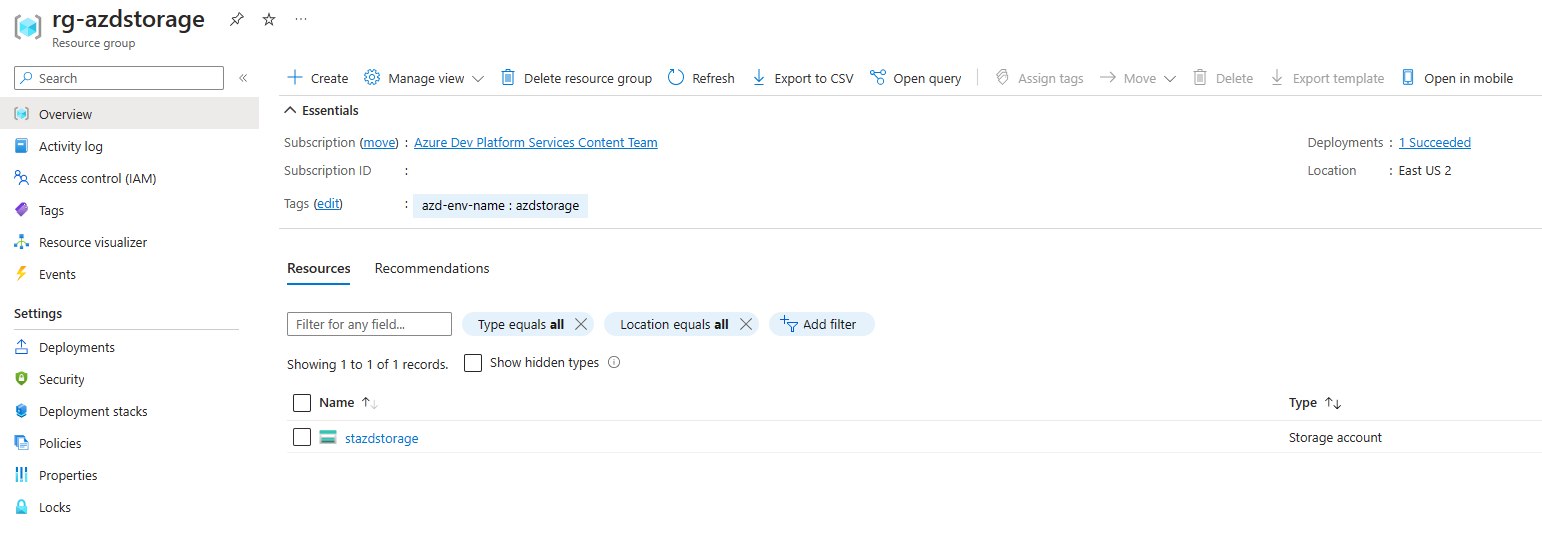Erstellen eines Azure-Speicherkontos
Ein Azure Storage-Konto enthält all Ihre Azure Storage-Datenobjekte: Blobs, Dateien, Warteschlangen und Tabellen. Das Speicherkonto stellt einen eindeutigen Namespace für Ihre Azure Storage-Daten bereit, auf den von jedem Ort der Welt aus über HTTP oder HTTPS zugegriffen werden kann. Weitere Informationen zu Azure-Speicherkonten finden Sie unter Speicherkonto – Übersicht.
In diesem Artikel erfahren Sie, wie Sie über das Azure-Portal, Azure PowerShell, die Azure-Befehlszeilenschnittstelle oder eine Azure Resource Manager-Vorlage ein Speicherkonto erstellen.
Voraussetzungen
Wenn Sie kein Azure-Abonnement besitzen, können Sie ein kostenloses Konto erstellen, bevor Sie beginnen.
Als nächstes melden Sie sich bei Azure an.
Melden Sie sich beim Azure-Portal an.
Speicherkonto erstellen
Ein Speicherkonto ist eine Azure Resource Manager Ressource. Resource Manager ist der Bereitstellungs- und Verwaltungsdienst für Azure. Weitere Informationen finden Sie unter Übersicht über den Azure Resource Manager.
Jede Resource Manager-Ressource, einschließlich eines Azure-Speicherkontos, muss zu einer Azure-Ressourcengruppe gehören. Eine Ressourcengruppe ist ein logischer Container zur Gruppierung Ihrer Azure-Dienste. Beim Erstellen eines Speicherkontos haben Sie die Wahlmöglichkeit, entweder eine neue Ressourcengruppe zu erstellen oder eine vorhandene Ressourcengruppe zu verwenden. In dieser Anleitung wird gezeigt, wie Sie eine neue Ressourcengruppe erstellen.
Parameter für Speicherkontotyp
Wenn Sie ein Speicherkonto mit PowerShell, der Azure CLI, Bicep, Azure-Vorlagen oder der Azure Developer CLI erstellen, wird der Speicherkontotyp durch den Parameter kind angegeben (z. B. StorageV2). Die Leistungsstufe und die Redundanzkonfiguration werden zusammen durch den Parameter sku oder SkuName angegeben (z. B. Standard_GRS). Die folgende Tabelle zeigt, welche Werte für den Parameter kind und die Parameter sku und SkuName verwendet werden sollen, um einen bestimmten Speicherkontotyp mit der gewünschten Redundanzkonfiguration zu erstellen.
| Speicherkontotyp | Unterstützte Redundanzkonfigurationen | Unterstützte Werte für den Parameter „Variante“ | Unterstützte Werte für den Parameter „sku“ oder „SkuName“ | Unterstützt hierarchischen Namespace |
|---|---|---|---|---|
| Standard „Allgemein v2“ | LRS / GRS / RA-GRS / ZRS / GZRS / RA-GZRS | StorageV2 | Standard_LRS / Standard_GRS / Standard_RAGRS/ Standard_ZRS / Standard_GZRS / Standard_RAGZRS | Ja |
| Premium-Blockblobs | LRS / ZRS | BlockBlobStorage | Premium_LRS / Premium_ZRS | Ja |
| Premium-Dateifreigaben | LRS / ZRS | FileStorage | Premium_LRS / Premium_ZRS | Nein |
| Premium-Seitenblobs | LRS | StorageV2 | Premium_LRS | Nein |
| Legacy-Standard „Allgemein v1“ | LRS / GRS / RA-GRS | Storage | Standard_LRS / Standard_GRS / Standard_RAGRS | Nein |
| Legacy-Blobspeicher | LRS / GRS / RA-GRS | BlobStorage | Standard_LRS / Standard_GRS / Standard_RAGRS | Nein |
Führen Sie die folgenden Schritte aus, um ein Speicherkonto im Azure-Portal zu erstellen:
Wählen Sie im Menü des linken Portals Speicherkonten aus, um eine Liste Ihrer Speicherkonten anzuzeigen. Wenn das Portalmenü nicht angezeigt wird, wählen Sie die Menüschaltfläche aus, um es einzublenden.
Wählen Sie auf der Seite Speicherkonten die Option Erstellen aus.
Die Optionen für Ihr neues Speicherkonto sind auf der Seite Speicherkonto erstellen auf Registerkarten organisiert. In den folgenden Abschnitten werden die einzelnen Registerkarten und ihre Optionen beschrieben.
Registerkarte „Grundeinstellungen“
Geben Sie auf der Registerkarte Grundlagen die grundlegenden Informationen für Ihr Speicherkonto an. Nachdem Sie die Registerkarte Grundlagen abgeschlossen haben, können Sie Ihr neues Speicherkonto weiter anpassen, indem Sie Optionen auf den anderen Registerkarten festlegen, oder Sie können Überprüfen + erstellen auswählen, um die Standardoptionen zu übernehmen und mit der Überprüfung und Erstellung des Kontos fortzufahren.
In der folgenden Tabelle werden die Felder der Registerkarte Grundlagen beschrieben.
| `Section` | Feld | Erforderlich oder optional | BESCHREIBUNG |
|---|---|---|---|
| Projektdetails | Subscription | Erforderlich | Wählen Sie das Abonnement für das neue Speicherkonto aus. |
| Projektdetails | Ressourcengruppe | Erforderlich | Erstellen Sie eine neue Ressourcengruppe für dieses Speicherkonto oder wählen Sie eine vorhandene Ressourcengruppe aus. Weitere Informationen finden Sie unter Ressourcengruppen. |
| Instanzendetails | Speicherkontoname | Erforderlich | Wählen Sie einen eindeutigen Namen für Ihr Speicherkonto aus. Speicherkontonamen müssen zwischen 3 und 24 Zeichen lang sein und dürfen nur Zahlen und Kleinbuchstaben enthalten. |
| Instanzendetails | Region | Erforderlich | Wählen Sie die passende Region für Ihr Speicherkonto aus. Weitere Informationen finden Sie unter Regionen und Verfügbarkeitszonen in Azure. Nicht alle Regionen werden für alle Arten von Speicherkonten oder Redundanzkonfigurationen unterstützt. Weitere Informationen finden Sie unter Azure Storage-Redundanz. Die Wahl der Region kann sich auf die Abrechnung auswirken. Weitere Informationen finden Sie unter Speicherkontoabrechnung. |
| Instanzendetails | Leistung | Erforderlich | Wählen Sie Standard performance for general-purpose v2 storage accounts (default) (Standardleistung für Speicherkonten vom Standardversions-V2-Speicherkonto (Standard)) aus. Diese Art von Konto wird von Microsoft für die meisten Szenarien empfohlen. Weitere Informationen finden Sie unter Speicherkontentypen. Wählen Sie Premium für Szenarien mit geringer Latenz aus. Wählen Sie nach dem Auswählen von Premium den Typ des zu erstellenden Premium-Speicherkontos aus. Die folgenden Arten von Premium-Speicherkonten sind verfügbar: |
| Instanzendetails | Redundanz | Erforderlich | Wählen Sie die gewünschte Redundanzkonfiguration aus. Nicht alle Redundanzoptionen sind für alle Arten von Speicherkonten in allen Regionen verfügbar. Weitere Informationen zu Redundanzkonfigurationen finden Sie unter Azure Storage-Redundanz. Wenn Sie eine georedundante Konfiguration (GRS oder GZRS) auswählen, werden Ihre Daten in ein Rechenzentrum in einer anderen Region repliziert. Wählen Sie für den Lesezugriff auf Daten in der sekundären Region die Option Lesezugriff auf Daten verfügbar machen aus, wenn die regionale Nichtverfügbarkeit nicht möglich ist. |
Die folgende Abbildung zeigt eine Standardkonfiguration der grundlegenden Eigenschaften für ein neues Speicherkonto.
Registerkarte „Erweitert“
Auf der Registerkarte Erweitert können Sie zusätzliche Optionen konfigurieren und die Standardeinstellungen für Ihr neues Speicherkonto ändern. Einige dieser Optionen können auch konfiguriert werden, nachdem das Speicherkonto erstellt wurde, während andere zum Zeitpunkt der Erstellung konfiguriert werden müssen.
In der folgenden Tabelle werden die Felder der Registerkarte Erweitert beschrieben.
| `Section` | Feld | Erforderlich oder optional | BESCHREIBUNG |
|---|---|---|---|
| Sicherheit | Sichere Übertragung für REST-API-Vorgänge erforderlich | Optional | Fordern Sie eine sichere Übertragung an, um sicherzustellen, dass eingehende Anforderungen an dieses Speicherkonto nur über HTTPS (Standard) vorgenommen werden. Empfohlen für optimale Sicherheit. Weitere Informationen finden Sie unter Erzwingen einer sicheren Übertragung für sichere Verbindungen. |
| Sicherheit | Zulassen der Aktivierung des anonymen Zugriffs auf einzelne Container | Optional | Wenn diese Einstellung aktiviert ist, kann ein*e Benutzer*in mit den entsprechenden Berechtigungen anonymen Zugriff auf einen Container im Speicherkonto aktivieren (Standard). Wenn Sie diese Einstellung deaktivieren, wird der anonyme Zugriff auf das Speicherkonto verhindert. Microsoft empfiehlt, diese Einstellung für optimale Sicherheit zu deaktivieren. Weitere Informationen finden Sie unter Verhindern des anonymen Lesezugriffs auf Container und Blobs. Die Aktivierung des anonymen Zugriffs macht Blobdaten nicht für den anonymen Zugriff verfügbar, sofern Benutzer*innen nicht in einem zusätzlichen Schritt explizit die Containereinstellung für den anonymen Zugriff konfigurieren. |
| Sicherheit | Zugriff auf Speicherkontoschlüssel aktivieren | Optional | Wenn diese Einstellung aktiviert ist, können Clients Anforderungen an das Speicherkonto entweder mit den Kontozugriffsschlüsseln oder einem Microsoft Entra-Konto autorisieren (Standard). Wenn Sie diese Einstellung deaktivieren, wird die Autorisierung mit den Kontozugriffsschlüsseln verhindert. Weitere Informationen finden Sie unter Verhindern der Autorisierung mit gemeinsam verwendeten Schlüsseln für ein Azure Storage-Konto. |
| Sicherheit | Festlegen der Microsoft Entra-Autorisierung als Standard im Azure-Portal | Optional | Wenn dies aktiviert ist, autorisiert das Azure-Portal standardmäßig Datenvorgänge mit Microsoft Entra-Anmeldeinformationen der Benutzerin/des Benutzers. Wenn der Benutzer nicht über die entsprechenden Berechtigungen verfügt, die über rollenbasierte Zugriffssteuerung (Azure RBAC) zum Ausführen von Datenvorgängen zugewiesen wurden, verwendet das Portal stattdessen die Kontozugriffsschlüssel für den Datenzugriff. Der Benutzer kann auch mithilfe der Kontozugriffsschlüssel wechseln. Weitere Informationen finden Sie unter Standardmäßige Microsoft Entra-Autorisierung im Azure-Portal. |
| Sicherheit | TLS-Mindestversion | Erforderlich | Wählen Sie die erforderliche Mindestversion der Transport Layer Security (TLS) für eingehende Anforderungen an ein Speicherkonto. Der Standardwert ist TLS-Version 1.2. Wenn dieser Wert auf den Standardwert festgelegt ist, werden eingehende Anforderungen mit TLS 1.0 oder TLS 1.1 abgelehnt. Weitere Informationen finden Sie unter Erzwingen der erforderliche Mindestversion der Transport Layer Security (TLS) für Anforderungen an ein Speicherkonto. |
| Sicherheit | Zulässiger Bereich für Kopiervorgänge (Vorschau) | Erforderlich | Wählen Sie den Bereich der Speicherkonten aus, aus denen Daten in das neue Konto kopiert werden können. Der Standardwert ist From any storage account. Wenn diese Option auf den Standardwert festgelegt ist, können Benutzer mit den entsprechenden Berechtigungen Daten aus einem beliebigen Speicherkonto in das neue Konto kopieren.Wählen Sie From storage accounts in the same Azure AD tenant aus, um nur Kopiervorgänge aus Speicherkonten innerhalb desselben Microsoft Entra-Mandanten zuzulassen.Wählen Sie From storage accounts that have a private endpoint to the same virtual network aus, um nur Kopiervorgänge aus Speicherkonten mit privaten Endpunkten in demselben virtuellen Netzwerk zuzulassen.Weitere Informationen finden Sie unter Beschränken der Quelle von Kopiervorgängen auf ein Speicherkonto. |
| Data Lake Storage | Aktivieren Sie hierarchische Namespace | Optional | Um dieses Speicherkonto für Azure Data Lake Storage-Workloads zu verwenden, konfigurieren Sie einen hierarchischen Namespace. Weitere Informationen finden Sie unter Einführung in Azure Data Lake Storage. |
| Blob Storage | Aktivieren von SFTP | Optional | Aktivieren Sie die Verwendung von Secure File Transfer Protocol (SFTP), um Daten sicher über das Internet zu übertragen. Weitere Informationen finden Sie unter Unterstützung des SFTP-Protokolls (Secure File Transfer) in Azure Blob Storage. |
| Blobspeicher | Aktivieren von NFS v3 (Network File System, Netzwerkdateisystem) | Optional | NFS v3 bietet Linux-Dateisystemkompatibilität bei Objektspeicherskalierung und ermöglicht es Linux-Clients, einen Container aus einem virtuellen Azure-Computer (VM) oder einem lokalen Computer in Blob Storage einzubinden. Weitere Informationen finden Sie unter Unterstützung des Network File System (NFS) 3.0-Protokolls in Azure Blob Storage. |
| Blobspeicher | Mandantenübergreifende Replikation zulassen | Erforderlich | Standardmäßig können Benutzer*innen mit den entsprechenden Berechtigungen Microsoft Entra-Mandanten übergreifende Objektreplikation konfigurieren. Um die Replikation mandantenübergreifend zu verhindern, deaktivieren Sie diese Option. Weitere Informationen finden Sie unter Verhindern der Microsoft Entra-Mandanten übergreifenden Replikation. |
| Blob Storage | Zugriffsebene | Erforderlich | Mit Blobzugriffsebenen können Sie Blobdaten basierend auf der Nutzung auf die kostengünstigste Weise speichern. Wählen Sie die heiße Zugriffsebene (Standard) für Daten aus, auf die häufig zugegriffen wird. Wählen Sie die kalte Zugriffsebene für Daten aus, auf die selten zugegriffen wird. Weitere Informationen finden Sie unter Zugriffsebenen „Heiß“, „Kalt“ und „Archiv“ für Blobdaten. |
Die folgende Abbildung zeigt eine Standardkonfiguration der erweiterten Eigenschaften für ein neues Speicherkonto.
Registerkarte „Netzwerk“
Auf der Registerkarte Netzwerk können Sie Einstellungen für Netzwerkkonnektivität und Routingeinstellungen für Ihr neues Speicherkonto konfigurieren. Diese Optionen können auch konfiguriert werden, nachdem das Speicherkonto erstellt wurde.
In der folgenden Tabelle werden die Felder der Registerkarte Netzwerk beschrieben.
| `Section` | Feld | Erforderlich oder optional | BESCHREIBUNG |
|---|---|---|---|
| Netzwerkkonnektivität | Netzwerkzugriff | Erforderlich | Standardmäßig wird der eingehende Netzwerkdatenverkehr an den öffentlichen Endpunkt für Ihr Speicherkonto weitergeleitet. Sie können angeben, dass Datenverkehr über ein virtuelles Azure-Netzwerk an den öffentlichen Endpunkt weitergeleitet werden muss. Sie können auch private Endpunkte für Ihr Speicherkonto konfigurieren. Weitere Informationen finden Sie unter Verwenden privater Endpunkte für Azure Storage. |
| Netzwerkkonnektivität | Endpunkttyp | Erforderlich | Azure Storage unterstützt zwei Arten von Endpunkten: Standardendpunkte (dies ist die Standardeinstellung) und Azure DNS-Zonenendpunkte (Vorschau). Innerhalb eines bestimmten Abonnements können Sie bis zu 2501 Konten mit Standardendpunkten pro Region und bis zu 5000 Konten mit Azure DNS-Zonenendpunkten pro Region erstellen, insgesamt also 5250 Speicherkonten. Informationen zur Registrierung für die Vorschauversion finden Sie unter Informationen zur Vorschau. |
| Netzwerkrouting | Routingpräferenz | Erforderlich | Die Netzwerkroutingpräferenz legt fest, wie Netzwerkdatenverkehr von Clients über das Internet zum öffentlichen Endpunkt Ihres Speicherkontos geleitet wird. Standardmäßig verwendet ein neues Speicherkonto das Microsoft-Netzwerkrouting. Sie können auch Netzwerkdatenverkehr über den POP weiterleiten, der dem Speicherkonto am nächsten liegt, was die Netzwerkkosten senken kann. Weitere Informationen dazu finden Sie unter Netzwerkroutingpräferenz für Azure Storage. |
1 Mit einer Kontingenterhöhung können Sie bis zu 1 Speicherkonten mit Standardendpunkten pro Region in einem bestimmten Abonnement für insgesamt 5500 Speicherkonten pro Region erstellen. Weitere Informationen finden Sie unter Erhöhen von Azure Storage-Kontokontingenten.
Die folgende Abbildung zeigt eine Standardkonfiguration der Netzwerkeigenschaften für ein neues Speicherkonto.
Wichtig
Azure DNS-Zonenendpunkte befinden sich zurzeit in der VORSCHAU. Die zusätzlichen Nutzungsbestimmungen für Microsoft Azure-Vorschauen enthalten rechtliche Bedingungen. Sie gelten für diejenigen Azure-Features, die sich in der Beta- oder Vorschauversion befinden oder aber anderweitig noch nicht zur allgemeinen Verfügbarkeit freigegeben sind.
Registerkarte „Datenschutz“
Auf der Registerkarte Datenschutz können Sie Datenschutzoptionen für Blobdaten in Ihrem neuen Speicherkonto konfigurieren. Diese Optionen können auch konfiguriert werden, nachdem das Speicherkonto erstellt wurde. Eine Übersicht über die Datenschutzoptionen in Azure Storage finden Sie unter Übersicht über den Datenschutz.
In der folgenden Tabelle werden die Felder auf der Registerkarte Datenschutz beschrieben.
| `Section` | Feld | Erforderlich oder optional | BESCHREIBUNG |
|---|---|---|---|
| Wiederherstellung | Zeitpunktwiederherstellung für Container aktivieren | Optional | Point-in-Time-Wiederherstellung bietet Schutz vor versehentlichem Löschen oder Beschädigungen, da Sie Blockblobdaten in einem früheren Zustand wiederherstellen können. Weitere Informationen finden Sie unter Zeitpunktwiederherstellung – Blockblobs. Das Aktivieren der Zeitpunktwiederherstellung ermöglicht auch die Blobversionsierung, das vorläufig gelöschte Blob und den Blobänderungsfeed. Diese erforderlichen Features können sich auf die Kosten auswirken. Weitere Informationen finden Sie unter Preise und Abrechnung für die Zeitpunktwiederherstellung. |
| Wiederherstellung | Aktivieren von „Vorläufiges Löschen“ für Blobs | Optional | Das Feature für das vorläufige Löschen von Blobs schützt einzelne Blobs, Momentaufnahmen oder Versionen vor einer versehentlichen Löschung oder Überschreibung, weil die gelöschten Daten für einen Aufbewahrungszeitraum im System beibehalten werden. Während des Aufbewahrungszeitraums können Sie den Zustand eines vorläufig gelöschten Objekts zum Zeitpunkt der Löschung wiederherstellen. Weitere Informationen finden Sie unter Vorläufiges Löschen von Blobs. Microsoft empfiehlt die Aktivierung des vorläufigen Löschens von Blobs für Ihre Speicherkonten und die Festlegung eines Aufbewahrungszeitraums von mindestens sieben Tagen. |
| Wiederherstellung | Aktivieren des vorläufigen Löschens für Container | Optional | Das Feature für das vorläufige Löschen von Containers schützt einen Container und seinen Inhalt vor einer versehentlichen Löschung, weil die gelöschten Daten für einen Aufbewahrungszeitraum im System beibehalten werden. Während des Aufbewahrungszeitraums können Sie den Zustand eines vorläufig gelöschten Containers zum Zeitpunkt der Löschung wiederherstellen. Weitere Informationen finden Sie unter Vorläufiges Löschen für Container. Microsoft empfiehlt die Aktivierung des vorläufigen Löschens von Containern für Ihre Speicherkonten und die Festlegung eines Aufbewahrungszeitraums von mindestens sieben Tagen. |
| Wiederherstellung | Vorläufiges Löschen für Dateifreigaben aktivieren | Optional | Das Feature für das vorläufige Löschen von Dateifreigaben schützt eine Dateifreigabe und ihren Inhalt vor einer versehentlichen Löschung, weil die gelöschten Daten für einen Aufbewahrungszeitraum im System beibehalten werden. Während des Aufbewahrungszeitraums können Sie den Zustand einer vorläufig gelöschten Dateifreigabe zum Zeitpunkt der Löschung wiederherstellen. Weitere Informationen finden Sie unter Verhindern des versehentlichen Löschens von Azure-Dateifreigaben. Microsoft empfiehlt die Aktivierung des vorläufigen Löschens für Dateifreigaben Azure Files Workloads und die Festlegung eines Aufbewahrungszeitraums von mindestens sieben Tagen. |
| Nachverfolgung | Versionsverwaltung für Blobs aktivieren | Optional | Bei der Blobversionsierung wird der Status eines Blobs automatisch in einer früheren Version gespeichert, wenn das Blob überschrieben wird. Weitere Informationen finden Sie unter Blobversionsverwaltung (Vorschau). Microsoft empfiehlt die Aktivierung der Blobversionsverarbeitung für einen optimalen Datenschutz für das Speicherkonto. |
| Nachverfolgung | Blob-Änderungsfeed aktivieren | Optional | Der Blob-Änderungsfeed stellt Transaktionsprotokolle aller Änderungen an allen Blobs in Ihrem Speicherkonto sowie an ihren Metadaten bereit. Weitere Informationen finden Sie unter Änderungsfeed in Azure Blob Storage. |
| Zugriffssteuerung | Unterstützung der Unveränderlichkeit auf Versionsebene aktivieren | Optional | Aktivieren Sie die Unterstützung für Unveränderlichkeit, die auf die BLOB-Version begrenzt sind. Wenn diese Option ausgewählt ist, können Sie nach dem Erstellen des Speicherkontos eine standardmäßige zeitbasierte Aufbewahrungsrichtlinie für das Konto oder für den Container konfigurieren, welche BLOB-Versionen im Konto oder Container standardmäßig erben. Weitere Informationen finden Sie unter Aktivieren der Unveränderlichkeit auf Versionsebene für ein Speicherkonto. |
Die folgende Abbildung zeigt eine Standardkonfiguration der Datenschutzeigenschaften für ein neues Speicherkonto.
Verschlüsselung Tab
Auf der Verschlüsselung Tab, können Sie Optionen konfigurieren, die sich darauf beziehen, wie Ihre Daten verschlüsselt werden, wenn sie in der Cloud beibehalten werden. Einige dieser Optionen können nur konfiguriert werden, wenn Sie das Speicherkonto erstellen.
| Feld | Erforderlich oder optional | Beschreibung |
|---|---|---|
| Verschlüsselungstyp | Erforderlich | Standardmäßig werden Daten im Speicherkonto mit von Microsoft verwalteten Schlüsseln verschlüsselt. Sie können von Microsoft verwaltete Schlüssel für die Verschlüsselung Ihrer Daten nutzen oder die Verschlüsselung mit Ihren eigenen Schlüsseln verwalten. Weitere Informationen finden Sie unter Azure Storage-Verschlüsselung für ruhende Daten. |
| Unterstützung für kundenseitig verwaltete Schlüssel aktivieren | Erforderlich | Standardmäßig können vom Kunden verwaltete Schlüssel verwendet werden, um nur BLOBS und Dateien zu verschlüsseln. Legen Sie diese Option auf Alle Diensttypen (Blobs, Dateien, Tabellen und Warteschlangen) fest, um die Unterstützung für kundenseitig verwaltete Schlüssel für alle Dienste zu aktivieren. Wenn Sie diese Option auswählen, müssen Sie keine kundenseitig verwalteten Schlüssel verwenden. Weitere Informationen finden Sie unter Kundenseitig verwaltete Schlüssel für die Azure Storage-Verschlüsselung. |
| Verschlüsselungsschlüssel | Erforderlich, wenn das Feld Verschlüsselungstyp auf Kundenseitig verwaltete Schlüssel festgelegt ist | Wenn Sie Key Vault und Schlüssel auswählen festlegen, wird die Option zum Navigieren zum gewünschten Schlüsseltresor und Schlüssel angezeigt. Wenn Sie Schlüssel aus URI eingeben auswählen, wird ein Feld zum Eingeben des Schlüssel-URI und des Abonnements angezeigt. |
| Vom Benutzer zugewiesene Identität | Erforderlich, wenn das Feld Verschlüsselungstyp auf Kundenseitig verwaltete Schlüssel festgelegt ist | Wenn Sie zur Erstellungszeit kundenseitig verwaltete Schlüssel für das Speicherkonto konfigurieren, müssen Sie eine benutzerseitig zugewiesene Identität für die Autorisierung des Zugriffs auf den Schlüsseltresor bereitstellen. |
| Infrastrukturverschlüsselung aktivieren | Optional | Die Infrastrukturverschlüsselung ist standardmäßig nicht aktiviert. Aktivieren Sie die Infrastrukturverschlüsselung, um Ihre Daten sowohl auf Dienstebene als auch auf Infrastrukturebene zu verschlüsseln. Weitere Informationen finden Sie unter Erstellen eines Speicherkontos mit aktivierter Infrastrukturverschlüsselung für die doppelte Datenverschlüsselung. |
Die folgende Abbildung zeigt eine Standardkonfiguration der Verschlüsselungseigenschaften für ein neues Speicherkonto.
Registerkarte „Tags“
Auf der Registerkarte Tags können Sie Resource Manager-Tags angeben, um Ihre Azure-Ressourcen zu organisieren. Weitere Informationen finden Sie unter Markieren von Ressourcen, Ressourcengruppen und Abonnements für die logische Organisation.
Die folgende Abbildung zeigt eine Standardkonfiguration der Indextageigenschaften für ein neues Speicherkonto.
Registerkarte „Überprüfen und erstellen“
Wenn Sie zur Registerkarte Überprüfen + erstellen navigieren, führt Azure die Überprüfung der ausgewählten Speicherkontoeinstellungen aus. Wenn die Überprüfung erfolgreich ist, können Sie mit dem Erstellen des Speicherkontos fortfahren.
Wenn die Überprüfung fehlschlägt, gibt das Portal an, welche Einstellungen geändert werden müssen.
Die folgende Abbildung zeigt die Daten der Registerkarte Überprüfen vor der Erstellung eines neuen Speicherkontos.
Löschen von Speicherkonten
Durch das Löschen eines Speicherkontos wird das gesamte Konto gelöscht, einschließlich aller Daten im Konto. Sichern Sie alle Daten, die Sie speichern möchten, bevor Sie das Konto löschen.
Unter bestimmten Umständen kann ein gelöschtes Speicherkonto wiederhergestellt werden, aber die Wiederherstellung ist nicht garantiert. Weitere Informationen finden Sie unter Wiederherstellen eines gelöschten Speicherkontos.
Wenn Sie versuchen, ein Speicherkonto zu löschen, das einem virtuellen Azure-Computer zugewiesen ist, wird unter Umständen ein Fehler mit dem Hinweis angezeigt, dass das Speicherkonto noch verwendet wird. Hilfe zum Beheben dieses Fehlers finden Sie unter Beheben von Fehlern beim Löschen von Speicherkonten.
- Navigieren Sie im Azure-Portal zu dem Speicherkonto.
- Klicken Sie auf Löschen.
Alternativ können Sie die Ressourcengruppe löschen, wodurch das Speicherkonto und alle anderen Ressourcen in dieser Ressourcengruppe gelöscht werden. Weitere Informationen zum Löschen einer Ressourcengruppe finden Sie unter Löschen von Ressourcengruppe und Ressourcen.
Erstellen eines universellen v1-Speicherkontos
Hinweis
Obwohl Microsoft für die meisten Szenarien Konten vom Typ „Allgemein v2“ empfiehlt, wird Microsoft weiterhin Konten vom Typ „Universell V1“ für neue und vorhandene Kunden unterstützen. Sie können Speicherkonten vom Typ „Universell V1“ in neuen Regionen erstellen, wenn Azure Storage in diesen Regionen zur Verfügung steht. Microsoft hat zurzeit keinen Plan zum Einstellen der Unterstützung für Konten vom Typ „Universell V1“ und wird mindestens ein Jahr im Voraus informieren, bevor ein Azure Storage-Feature als veraltet gekennzeichnet wird. Microsoft wird weiterhin Sicherheitsupdates für Konten vom Typ „Universell V1“ bereitstellen, aber es wird keine neue Featureentwicklung für diesen Kontotyp erwartet.
Für neue Azure-Regionen, die nach dem 1. Oktober 2020 online geschaltet wurden, haben sich die Preise für universelle V1-Konten geändert und entsprechen den Preisen für universelle V2-Konten in diesen Regionen. Die Preise für universelle V1-Konten in Azure-Regionen, die vor dem 1. Oktober 2020 vorhanden waren, haben sich nicht geändert. Preisdetails für Konten vom Typ „Universell V1“ in einer bestimmten Region finden Sie auf der Seite mit der Preisübersicht zu Azure Storage. Wählen Sie Ihre Region und dann neben Preisangebote die Option Sonstige aus.
Speicherkonten vom Typ „Universell v1“ (GPv1) können nicht mehr über das Azure-Portal erstellt werden. Wenn Sie ein GPv1-Speicherkonto erstellen müssen, führen Sie die Schritte im Abschnitt Erstellen eines Speicherkontos für PowerShell, die Azure CLI, Bicep oder Azure-Vorlagen aus. Geben Sie Storage für den Parameter kind an, und wählen Sie aus der Tabelle der unterstützten Wertesku oder SkuName aus.